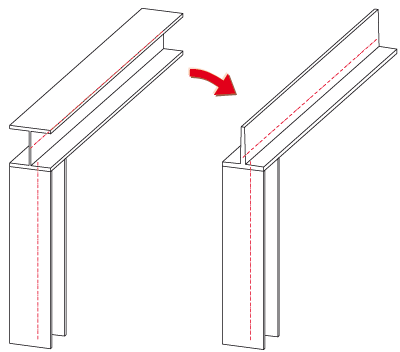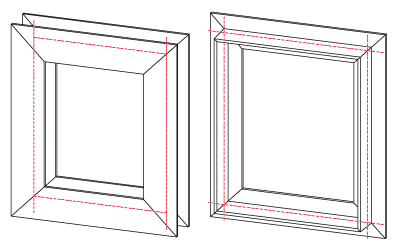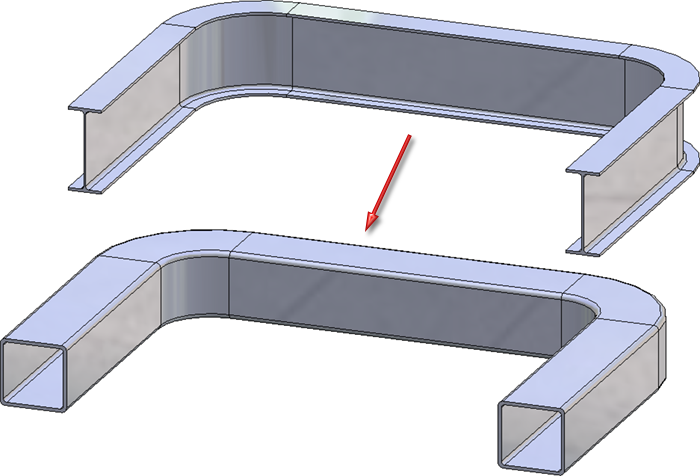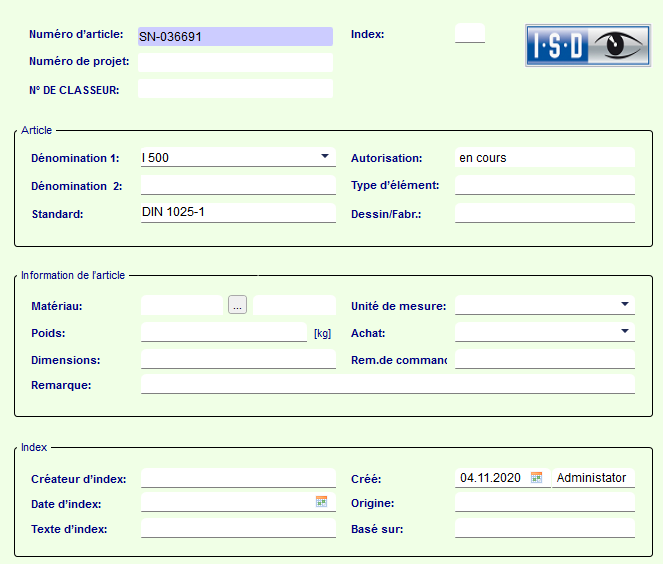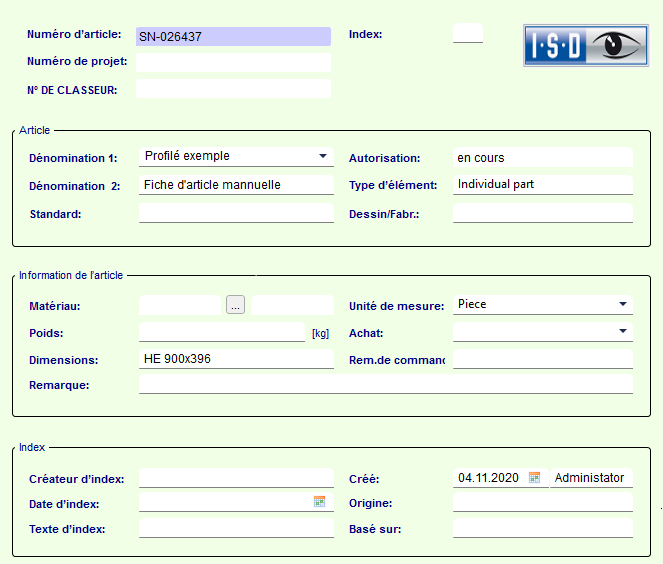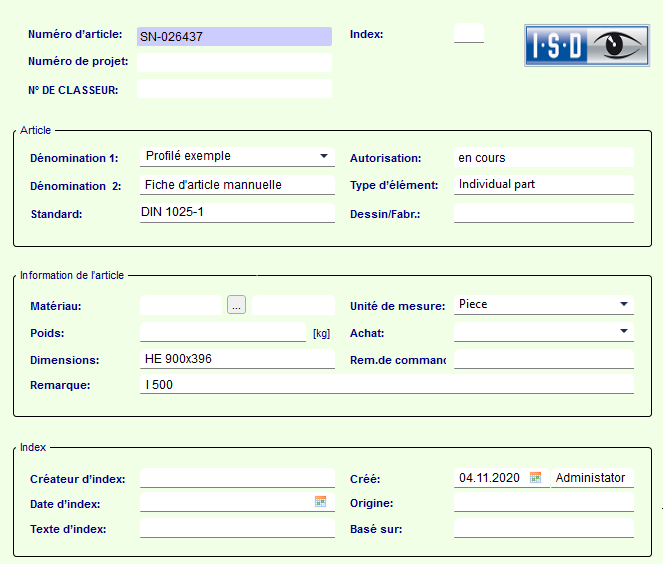Échanger
- Échanger le profilé par un profilé normalisé
- Traitement des fiches d'articles lors d'échange de semi-produits
- Autres fonctions d'échange
Échanger

Cette fonction permet de remplacer un profilé inséré sur la scène par un profilé normalisé. Marche à suivre :
- Identifiez le profilé à échanger. La même fenêtre de dialogue que pour l'insertion des profilés normalisés s'ouvre, c'est-à-dire que la fenêtre de sélection des profilés normalisés s'ouvre.
- Sélectionnez le profilé d'échange. Quittez la fenêtre par OK.
- La fenêtre Point de fixation s'ouvre. Vous pouvez, à partir de cette fenêtre, dans le but de pouvoir placer exactement le nouveau profilé, spécifier un nouvel axe de référence du profilé à échanger et l'axe de référence du nouveau profilé. Pour faire pivoter à l'insertion le profilé, vous pouvez également déterminer l'angle de rotation. Procédez aux paramétrages de votre choix.

- Quittez la fenêtre par OK.
Le profilé est échangé. Tous les usinages que vous aviez exécutés au profilé à échanger seront repris, autant que faire se peut.
 Veuillez noter que pour l'échange de profilés les paramètres suivants du Gestionnaire de Configuration seront pris en compte :
Veuillez noter que pour l'échange de profilés les paramètres suivants du Gestionnaire de Configuration seront pris en compte :
- Paramètres système > HELiOS > Traitement de la fiche d'article et
- Paramètres système > HELiOS > Application des attributs de produit semi-fini
![]() À savoir :
À savoir :
- Quand un profilé qui appartient à un ensemble référencé, et qui également utilisé dans une autre scène, est échangé, l'affichage et les cotes sont conservés dans les autres scènes lors d'une actualisation (cf. également Échanger l'élément (3D))
- Les usinages qui ont été exécutés sur le profilé à échanger seront repris uniquement si ceux-ci sont plausibles. HiCAD exécute dans ce but un test de plausibilité automatique. Si une étape ne peut être exécutée sur le nouveau profilé, un message correspondant apparaît alors.
- Ce procédé est notamment utile pour remplacer dans les fonctions de créations les éléments-barres par les bons profilés.
- L'échange de plusieurs profilés en une seule fois est également possible. Pour ce faire, déterminez une liste d'éléments correspondante, en d'autres termes sélectionnez tous les profilés que vous souhaitez échanger. Vous lancerez ensuite la fonction au moyen du menu contextuel auquel vous accédez par un clic droit sur un des profilés.
- Pour un profilé de série, il suffit de sélectionner un élément secondaire. Le profilé dans son entier sera remplacé.
- Les profilés qui ont été créés le long d'une chaîne d'arêtes peuvent être échangés. Dans ce cas, les options de la fenêtre de dialogue Point de fixation situées sous Axe de référence ancien profilé sont alors condamnées, c'est-à-dire grisées.
- L'échange peut également être exécuté via le Feature simplement par double-clic. Là encore les paramètres spécifiés dans le Gestionnaire de Configuration sous Traitement de la fiche d'article et Application des attributs de produit semi-fini seront pris en compte.
Dans le cadre d'un échange, le matériau du profilé ne sera pas modifié dans la mesure où le matériau du profilé à échanger est disponible pour le profilé d'échange. Un petit exemple : la scène contient un profilé I 80 de matériau S355J0. Ce profilé devra être échangé par un profilé IPE. Dans ce cas, le matériau S355J0 sera automatiquement paramétré dans le catalogue à la sélection du profilé d'échange. Si le matériau n'est pas disponible pour le profilé d'échange, c'est alors le matériau standard du profilé d'échange qui sera paramétré.
Traitement des fiches d'articles lors d'échange de produits semi-finis
Le traitement des fiches d'articles attribuées manuellement lors d'un échange de produits semi-finis peut être paramétré dans le Gestionnaire de Configuration sous Paramètres système > HELiOS.
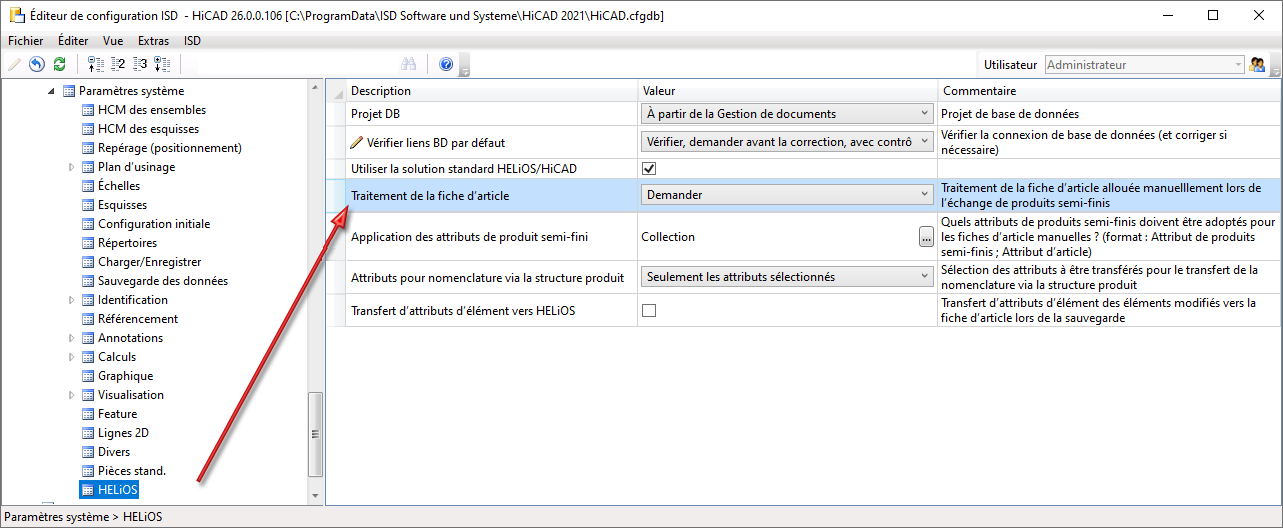
Les paramètres suivants sont possibles sous Traitement de la fiche d'article :
- Demander
Si le produit semi-fini à échanger possède une fiche d'article attribuée manuellement, le message suivant apparaît alors :
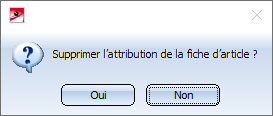
En répondant Oui, la fiche d'article de l'élément à échanger sera supprimée et possiblement remplacée par la fiche d'article du produit semi-fini d'échange. En répondant Non, la fiche d'article de l'élément à échanger reste inchangée (en fonction des paramètres sous Application des attributs de produit semi-fini). Il s'agit du paramètre par défaut prédéfini par ISD.
- Supprimer
Une fiche d'article attribuée manuellement à l'élément à échanger sera supprimée sans requête et remplacée par la fiche d'article du produit semi-fini d'échange. - Maintenir inchangé
Une fiche d'article attribuée manuellement à l'élément à échanger sera conservée sans modification au moment de l'échange. Aucune requête ne vous est faite.
Sous Application des attributs de produit semi-fini, vous pouvez dans ce cas spécifier si certains attributs du produit semi-fini devront être attribués lors de l'échange aux attributs d'article attribués manuellement. Chaque attribution se produit sous la forme :
Attribut de produit semi-fini;Attribut d'article.
Chaque attribution doit être indiquée sur une ligne de la Collection, par exemple :
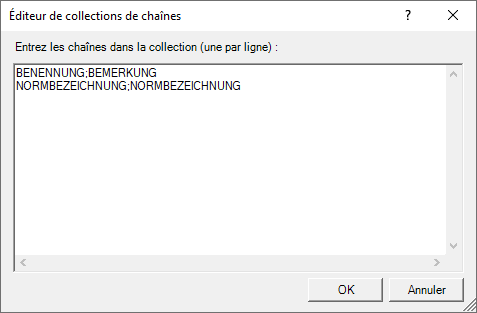
Par défaut, ISD n'a défini aucune Collection.
|
Traitement de la fiche d'article |
Collection existante |
Effet produit |
|---|---|---|
|
Maintenir inchangé |
non |
Les attributs attribués manuellement seront conservés sans modification. |
|
Maintenir inchangé |
oui |
L'attribution de la Collection sera appliquée, tous les autres attributs attribués manuellement seront conservés. Dans le cas de la Collection donnée ci-dessus en exemple, cela veut dire par exemple :
|
|
Supprimer |
non |
Les attributs d'article attribués manuellement seront supprimés et remplacés par ceux de la fiche d'article du produit semi-fini d'échange. La Collection ne sera ici pas prise en compte. |
|
Supprimer |
oui |
|
|
Demander |
non |
Lors de l'échange, une requête vous est faite dans HiCAD pour savoir si la fiche d'article existante devra être supprimée ou non. En répondant ici Oui (supprimer), les attributs d'article attribués manuellement seront supprimés et remplacés par ceux de la fiche d'article du produit semi-fini d'échange. Une Collection ne sera pas prise en compte. En répondant Non, la Collection, si elle existe, sera prise en compte. Tous les autres attributs d'article attribués manuellement resteront inchangés (Cf. Maintenir inchangé). |
|
Demander |
oui |
Un petit exemple :
La scène contient un profilé avec fiche d'article attribuée manuellement, par exemple :
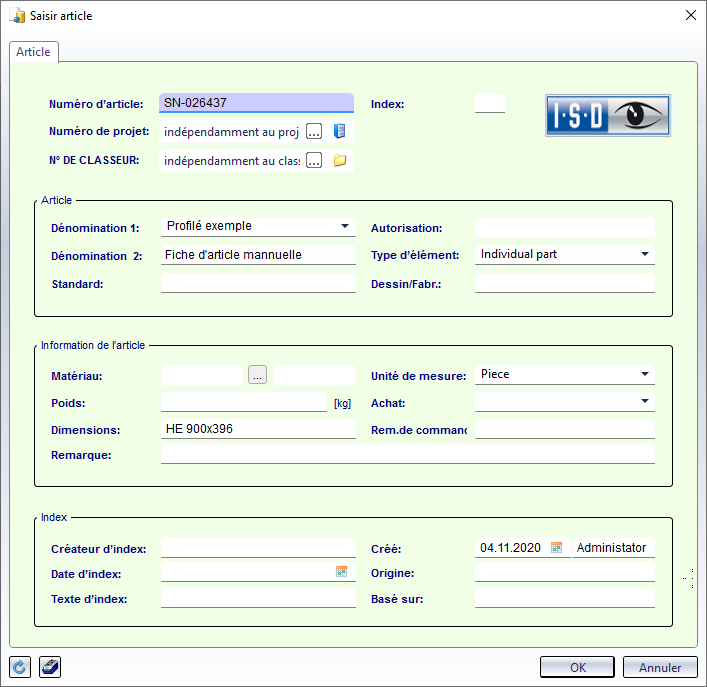
Dans le catalogue Profilés en I, le tableau I (DIN 1025-1) est attribué à HELiOS. Les attributs de produit semi-fini sont BENENNUNG und NORMBEZEICHNUNG.
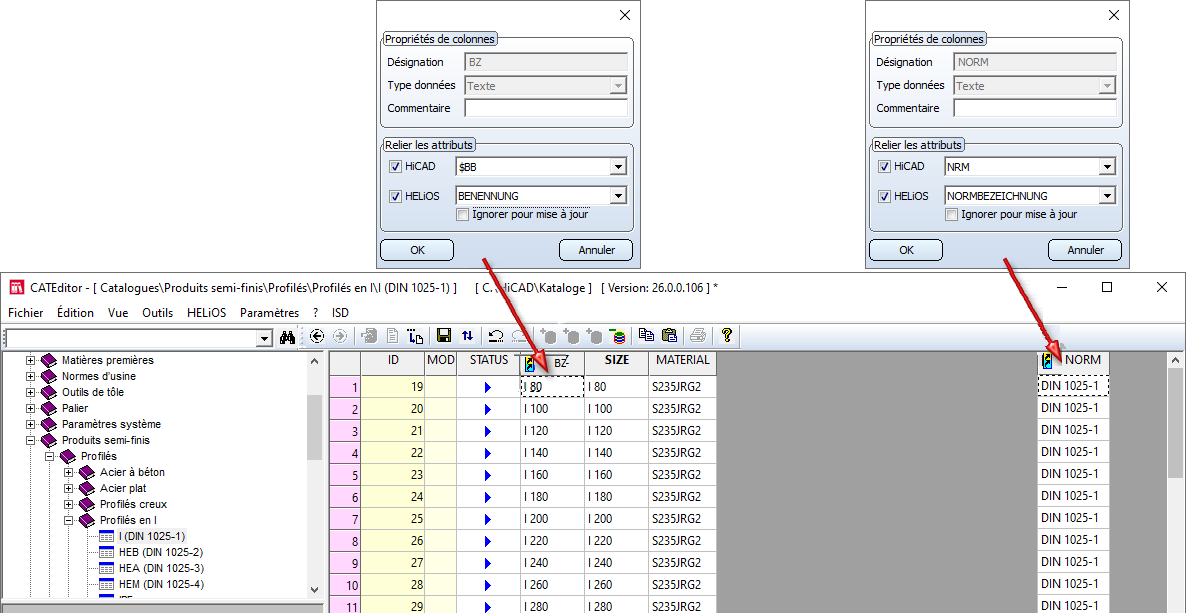
Maintenant, il faut encore que le profilé avec la fiche d'article attribuée manuellement soit échangé contre un profilé en I DIN 1025-1.
|
Option Supprimer |
La fiche d'article attribuée manuellement sera remplacée par la fiche d'article du profilé en I. Résultat
|
|
Option Maintenir inchangé - aucune Collection |
La fiche d'article manuelle est conservée. Résultat
|
|
Option Maintenir inchangé - avec Collection :
|
La fiche d'article manuelle est conservée en prenant en compte la Collection indiquée. Cela signifie par exemple :
Résultat
|
Autres fonctions d'échange
Charpente métallique > Autres fonctions > Échang.
Vous trouvez sous  d'autres fonctions d'échange qui permettent de remplacer un profilé inséré par un profilé-type ou d'esquisse, un profilé normalisé multi-éléments ou une tôle de profilé. Vous y trouvez en outre les fonctions qui permettent de remplacer des profilés insérés par des profilés de série que vous sélectionnez via le catalogue, l'explorateur de fichiers, LogiKal ou la fiche d'article/de document.
d'autres fonctions d'échange qui permettent de remplacer un profilé inséré par un profilé-type ou d'esquisse, un profilé normalisé multi-éléments ou une tôle de profilé. Vous y trouvez en outre les fonctions qui permettent de remplacer des profilés insérés par des profilés de série que vous sélectionnez via le catalogue, l'explorateur de fichiers, LogiKal ou la fiche d'article/de document.
|
Type de profilé |
Profilé de série |
||
|---|---|---|---|
|
|
Échanger le profilé par un profilé-type |
|
Échanger la série, via le catalogue |
|
|
Échanger le profilé par un profilé d'esquisse |
|
Échanger la série, via l'explorateur |
|
|
Échanger le profilé par un profilé normalisé multi-éléments |
|
Échanger la série, via LogiKal par un profilé de façade |
|
|
Échanger le profilé par une tôle de profilé |
|
Échanger la série, via une fiche de document de la BD |
|
|
Échanger le profilé par un profilé d'esquisse multi-éléments |
|
Échanger la série, via une fiche d'article de la BD |
Marche à suivre :
- Lancez la fonction de votre choix.
- Identifiez le profilé à échanger. Selon la fonction choisie, la fenêtre de dialogue correspondant à l'insertion des profilés s'ouvrira. Si vous avez par exemple lancé la fonction Échang. > Profilé-type, c'est alors la fenêtre de dialogue Profilés-types qui s'ouvre.
- Sélectionnez, selon la fonction choisie, le profilé d'échange, la série ou l'esquisse. Pour la fonction Échang. > Depuis esquisse, vous serez tout d'abord invité à indiquer les attributs comme la désignation (Numéro ID), Poids / Longueur ou Matériau. Quittez la fenêtre par OK après avoir choisi vos paramètres.
- La fenêtre Point de fixation s'ouvre alors. Vous pouvez, à partir de cette fenêtre, dans le but de pouvoir placer exactement le nouveau profilé, spécifier un nouvel axe de référence du profilé à échanger et l'axe de référence du nouveau profilé. Pour faire pivoter à l'insertion le profilé, vous pouvez également déterminer l'angle de rotation. Procédez aux paramétrages de votre choix.
- Quittez la fenêtre par OK.
Le profilé est échangé. Tous les usinages que vous aviez exécutés au profilé à échanger seront repris, autant que faire se peut.

Autres fonctions de modification (CM 3D) • Modifier les profilés (CM 3D) • Fonctions de la Charpente métallique